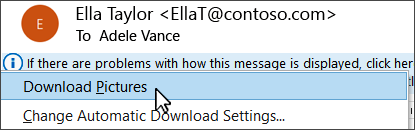Si les images n’apparaissent pas dans les e-mails, vous pouvez les autoriser par message, ou vous pouvez les autoriser à afficher tous les messages.
-
Dans un message que vous avez reçu, sélectionnez la barre d’informations en haut.
-
Dans le menu déroulant qui s’affiche, sélectionnez Télécharger les images :
Pour savoir comment autoriser des images dans tous les messages, consultez Télécharger automatiquement des images.
Conseil : Si vous essayez de télécharger les images d’un message et que cela ne fonctionne pas, case activée les paramètres de téléchargement actuels dans Options de> de fichiers> Centre de gestion de la confidentialité > Paramètres du Centre de gestion de la confidentialité > Téléchargement automatique.